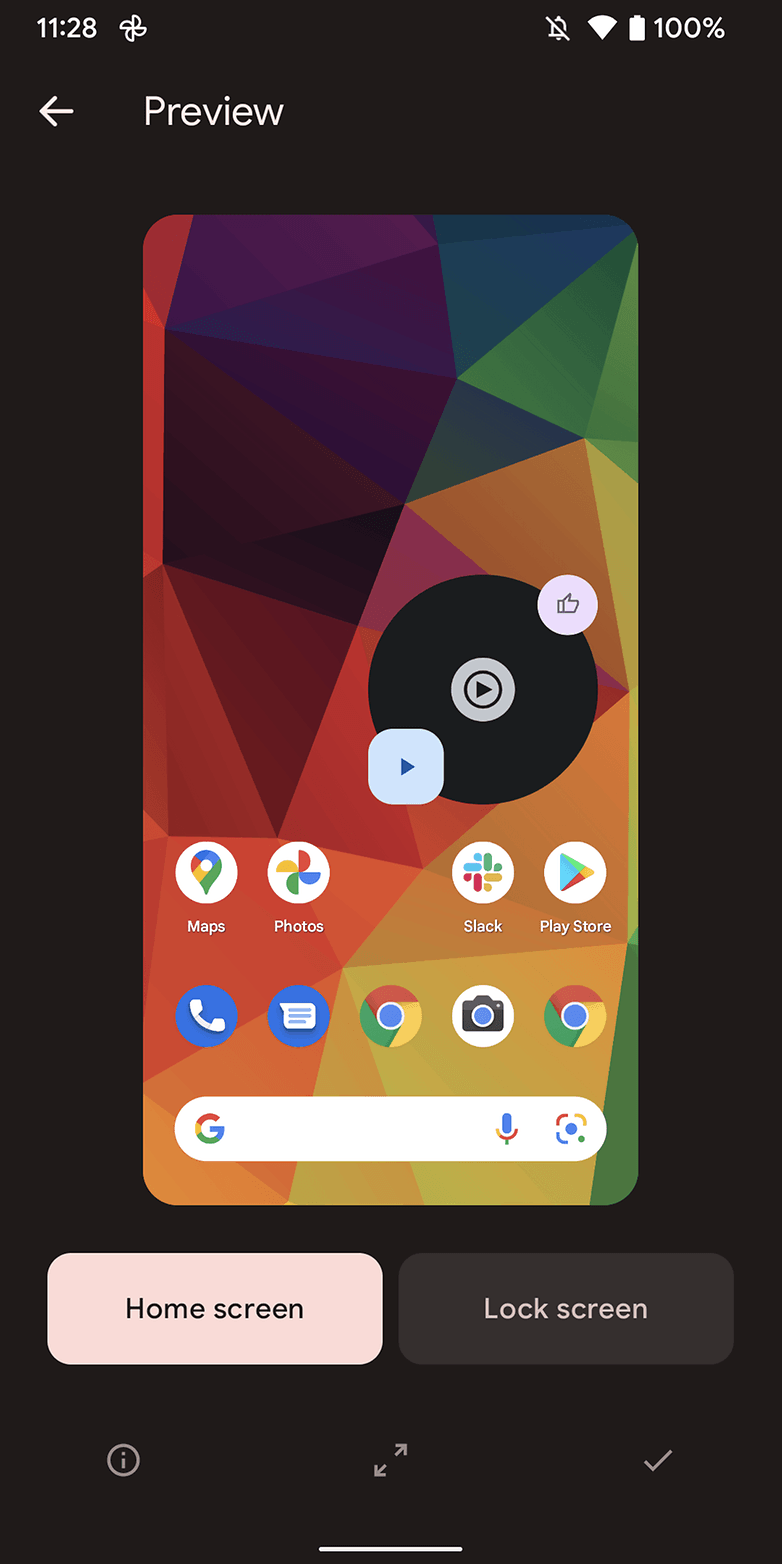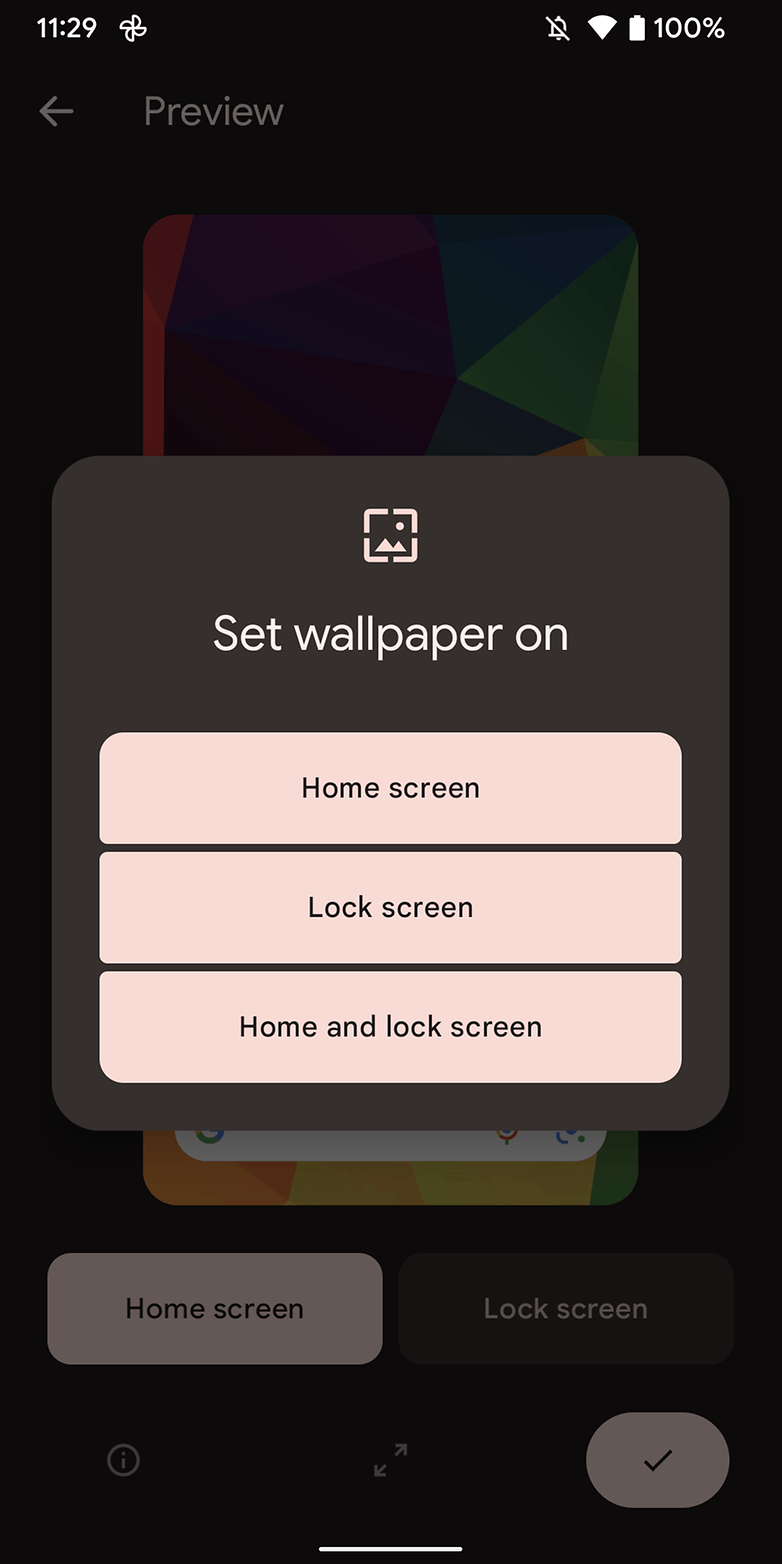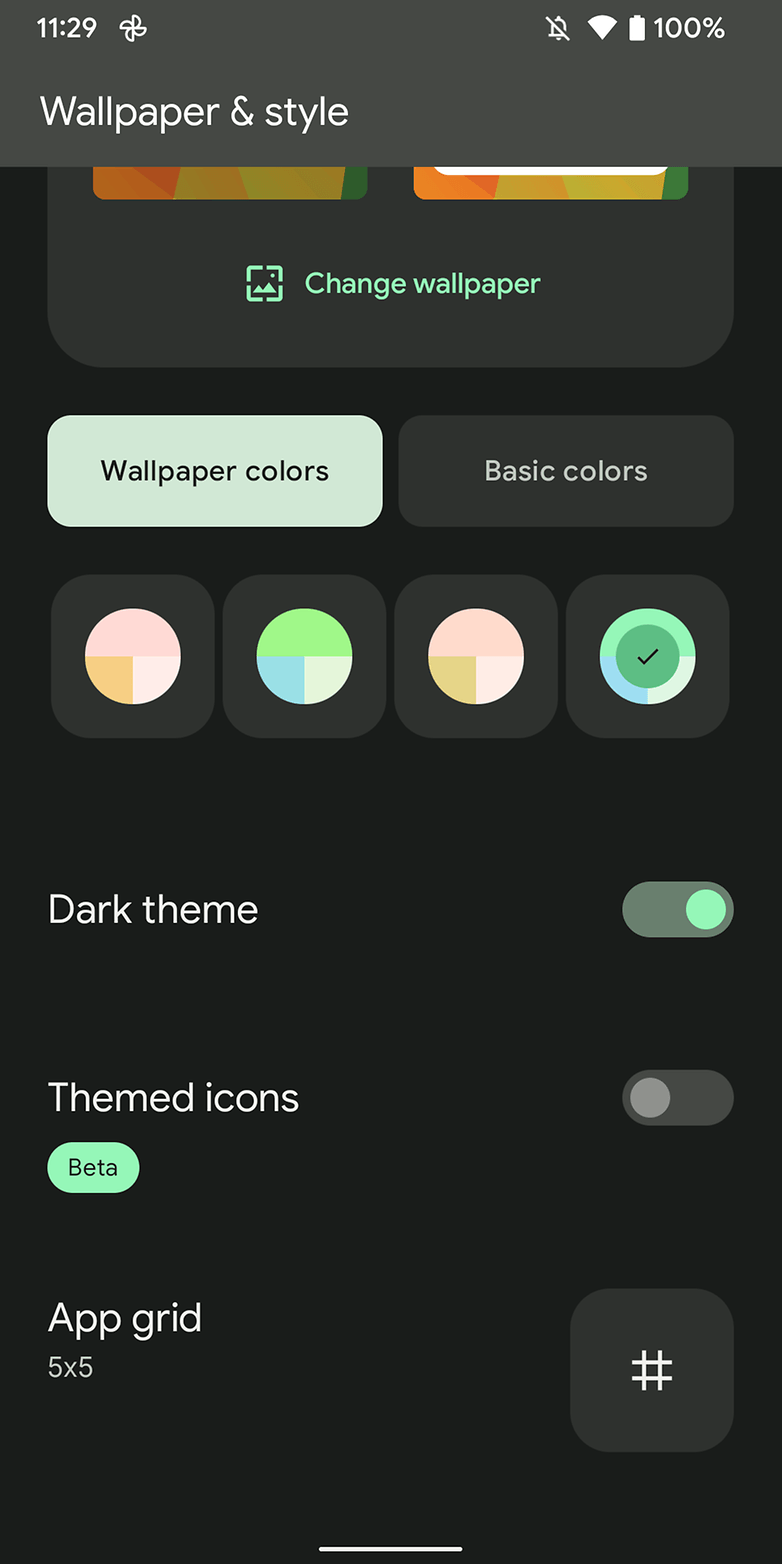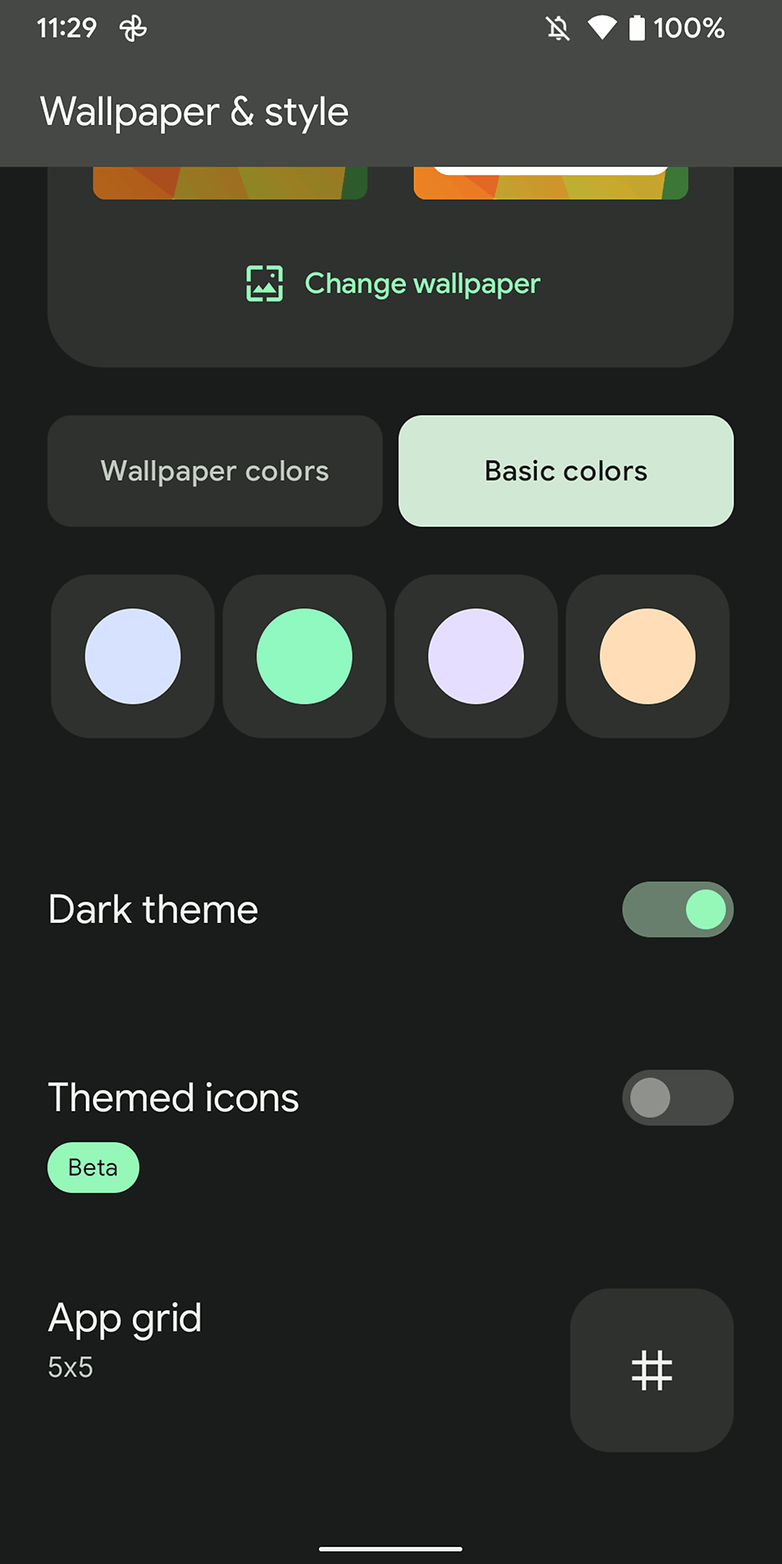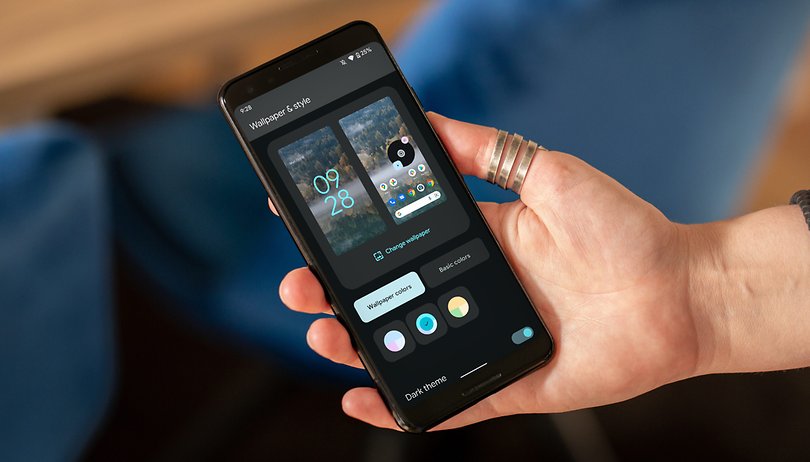
Ezen a héten megkezdi az Android 12 kiadását a Google. A frissítéssel megjelenik az új Dynamic Theme funkció, amely lehetővé teszi, hogy a háttérkép színeivel személyre szabhassa a rendszer és a Material You támogatásával más alkalmazások megjelenését. Az alábbiakban elmagyarázom, hogyan kell használni a dinamikus témát Android 12 rendszeren.
Mint mindig, az első okostelefonok, amelyek megkapják az operációs rendszer új verzióját, a Google Pixel, erre ezen a kedden, október 19-én kerül sor. Ezután olyan cégek, mint a Samsung, a Motorola, a Realme & Co. megkezdik zászlóshajóik felületfrissítéseinek kiadását. 2021 végéig.
-
Kapcsolódó: Android 12: Az okostelefonok valószínűleg 2021-ben kapják meg a hivatalos frissítést
A Samsung például már teszteli a dinamikus témát a One UI 4.0-ban, “Color Theme” néven. Ha többet szeretne megtudni az Android 12 Galaxy telefonok felhasználói felületéhez való adaptálásáról, tekintse meg első benyomásainkat a One UI 4.0 megjelenéséről – még mindig béta verzióban.
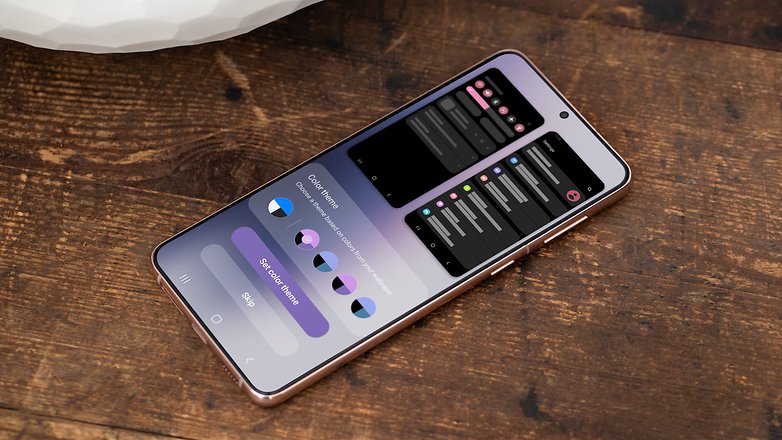
A Galaxy telefonokon a dinamikus téma neve Color Theme / © NextPit
Ennek ellenére megtekintheti az alábbi oktatóanyagot, amely bemutatja, milyen egyszerű a dinamikus téma használata Android 12 rendszeren, valamint az operációs rendszer és az alkalmazások színeinek következetes integrálása. Az alábbi, lépésenkénti útmutatót Pixel telefonon végezték el, így a gyártótól és az okostelefon testreszabásától függően változhat.
A dinamikus téma használata Android 12 rendszeren
A dinamikus téma beállítása nagyon egyszerű, és kétféleképpen is megtehető: a kezdőképernyő hosszú érintésével vagy a rendszerbeállításokból.
1. módszer
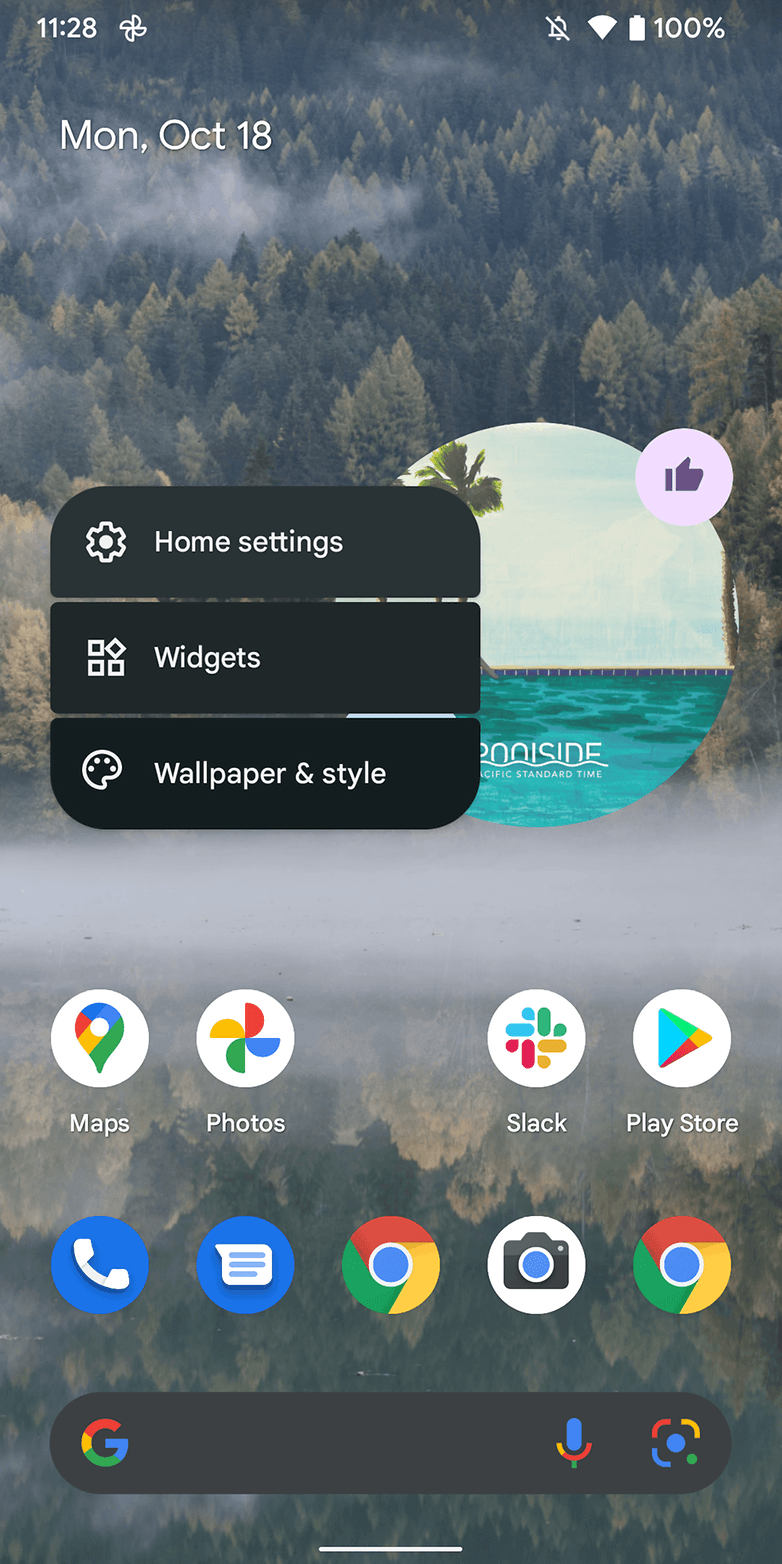 A képernyő hosszan megérintésével elérheti a Háttérkép beállításait |
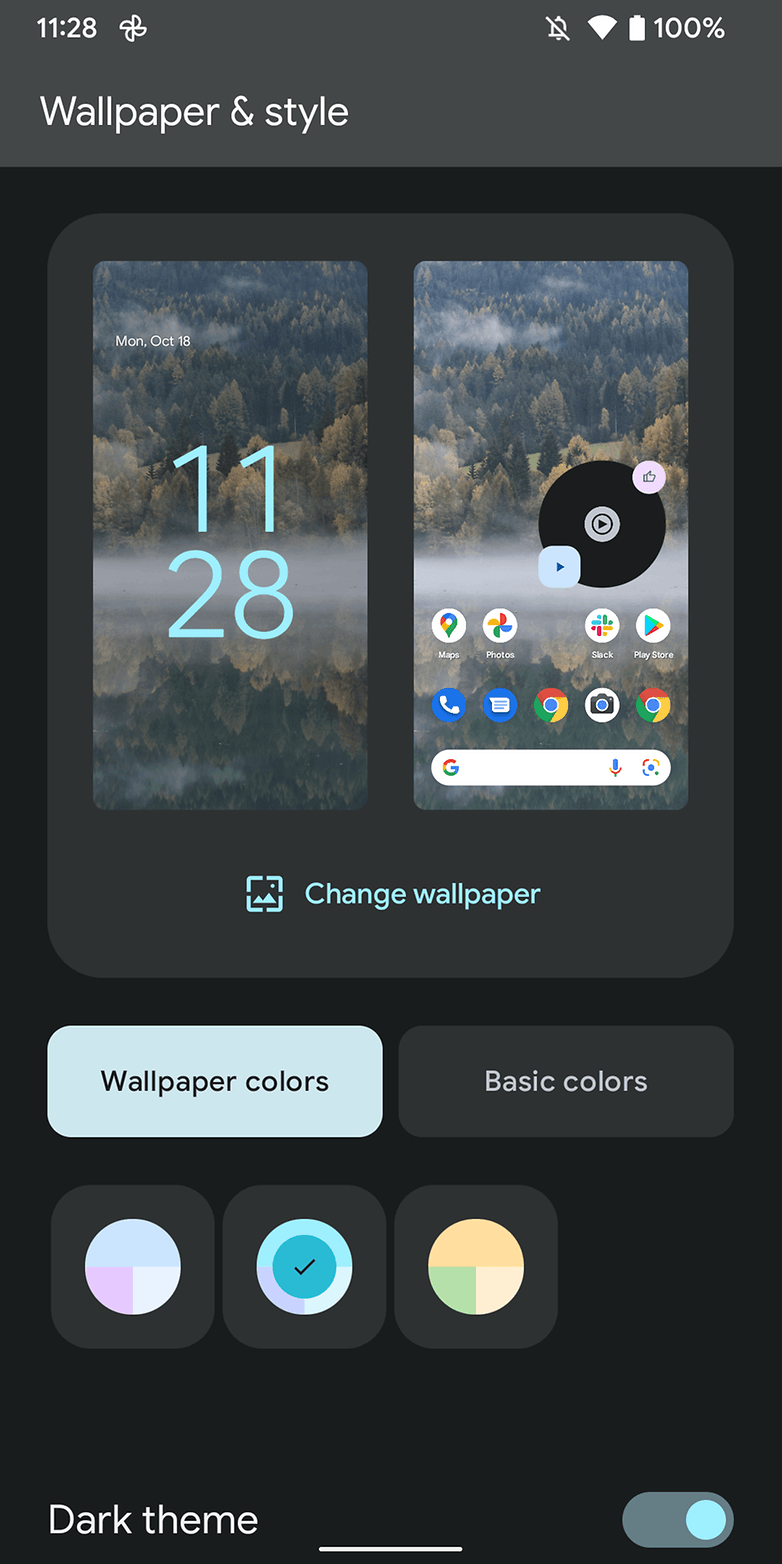 A Háttér és stílus képernyőn konfigurálhatja a rendszer színeit |
2. módszer
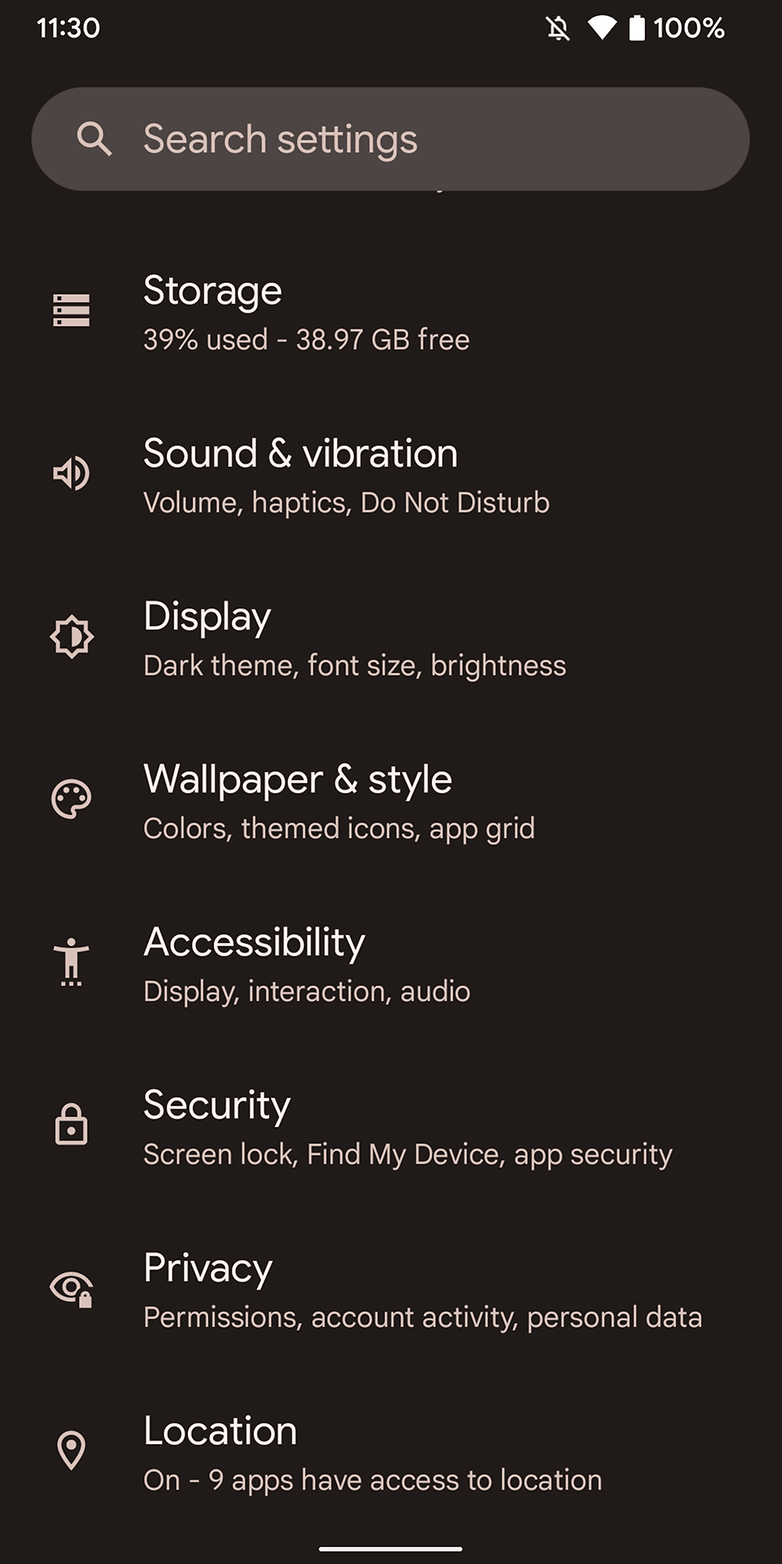 A Beállításokban kattintson a Háttérkép és stílus elemre |
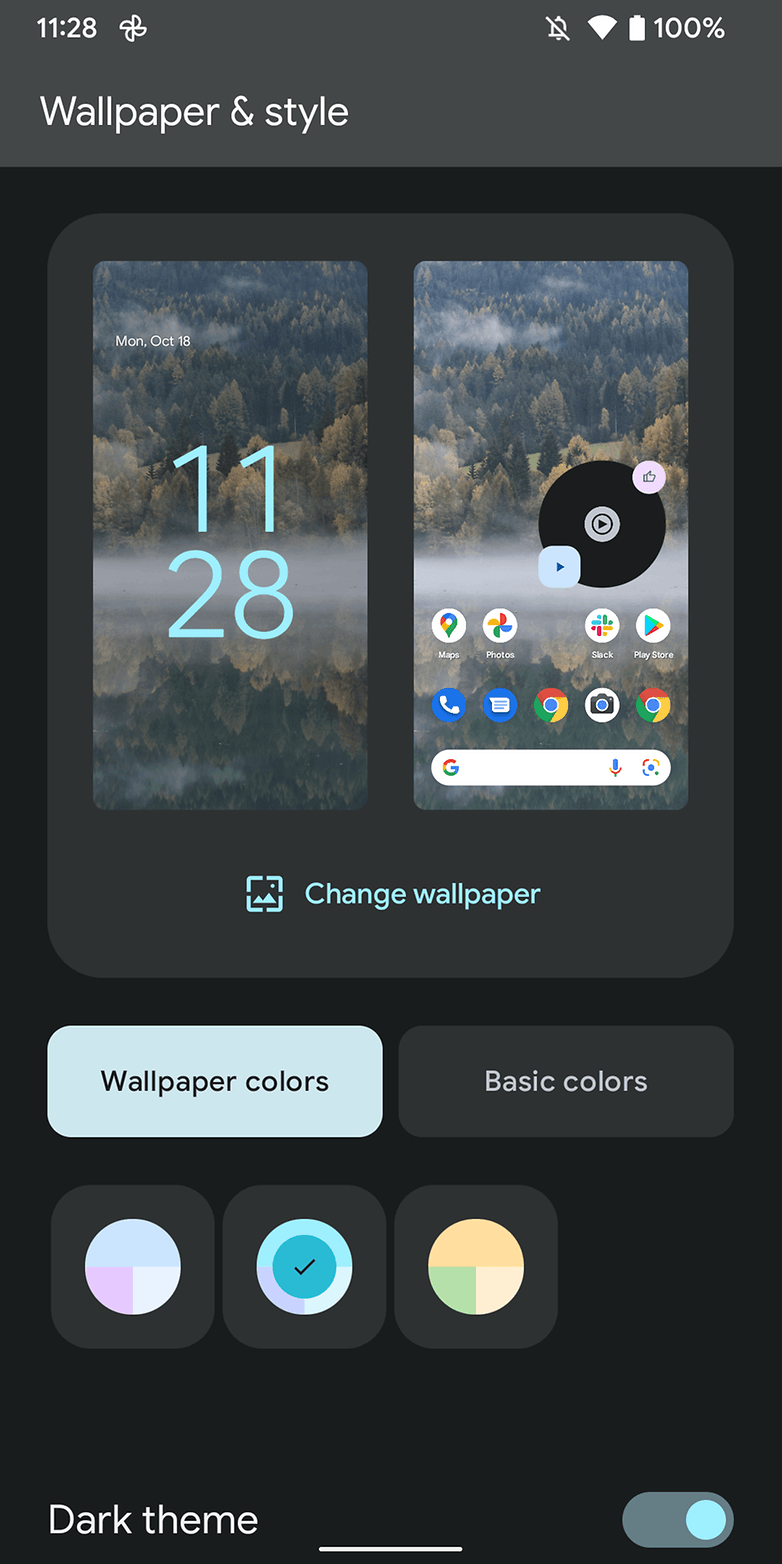 A Háttér és stílus képernyőn konfigurálhatja a rendszerszíneket |
Ha ez megtörtént, egyszerűen válassza ki a kívánt hátteret, és a rendszer automatikusan kiválasztja a színpalettát. Ha meg szeretné változtatni a színeket az automatikus konfigurációból, lépjen vissza a Háttérkép és stílus képernyőre – az 1. vagy 2. módszerrel -, és kövesse az alábbi lépésről lépésre:
- Lépjen a Háttérkép színei lehetőségre.
- 4 lehetőség közül választhat. Rájuk kattintva a rendszer megmutatja a színváltozás előnézetét.
- Választhatja azt is, hogy csak az Alapszíneket használja, kattintson az azonos nevű gombra. Itt is 4 lehetőség van.
A Háttérkép és Stílus beállításokban megtalálja a Sötét téma, a Téma ikonok és az Alkalmazásrács beállításokat is.
Tipp: mivel a dinamikus téma a használt háttér legélénkebb árnyalatait használja, természetesen minél színesebb, annál érdekesebb lehet a színkombináció. Tehát a tippem az, hogy tölts le minél több háttérképet, és teszteld a neked legmegfelelőbb színeket. Néhány cikket javaslok itt a NextPit-en, hogy kezdje el:
- A 8 legjobb ingyenes háttérkép-alkalmazás Androidra
- Töltse le az új Google Pixel 6 háttérképeket
- A Xiaomi Super Wallpapers aktiválása MIUI 12-vel vagy anélkül
Tehát, ha figyelembe vesszük a Material You színintegrációs folyamatát, mi lenne most a telefonján használt színpaletta, ha már használta a dinamikus témát? Tipp: vessen egy pillantást a készülék háttérképének fő színeire!